
Cortana מעולם לא סיימה להצליח עם משתמשי Windows 10. למרות ניסיונות רבים של מיקרוסופט, העוזר הווירטואלי לא תפס את המשתמשים שמעולם לא ראו זאת לטובה. לכן, בגרסאות עתידיות הוא ישוחרר כאפליקציה נפרדת. אמנם כרגע הוא עדיין משולב במערכת ההפעלה, דבר שלא כולם רוצים.
אם אתה רוצה, אתה יכול להשבית את Cortana לחלוטין ממחשב Windows 10. כך שהאשף הזה לא ישמש בכל עת. זהו תהליך פשוט, שייקח לנו רק כמה דקות. בזכותה אנו מוודאים כי אין זכר לכך.
יש לקחת בחשבון כמה היבטים בהקשר זה. נצטרך להשבית את העוזר בכמה מקרים, לחיפושים קוליים ולחיפושים בכלל. בנוסף להסרת כפתור משלו בסרגל החיפוש. מה שעלינו לעשות במקרה זה הוא לחסל את כל העקבות שלו ב- Windows 10. אנו אומרים לך כיצד.

השבת את Cortana בהגדרות

קודם כל נשתמש בהגדרות Windows 10. בו אנו מוצאים קטע בו יש לנו אפשרויות שונות המתייחסות לקורטנה במחשב. מה שנצטרך לעשות הוא להמשיך ולהשבית אותם, כך שהאשף לא יפעל במחשב. קל מאוד להשיג.
אנו פותחים את תצורת Windows באמצעות שילוב המקשים Win + I. בתוכו אנו נכנסים לקטע Cortana, שהוא אחת האפשרויות על המסך. בחלק זה אנו יכולים להגדיר את כל מה שקשור לאשף. מכיוון שאנחנו רוצים שהוא יפסיק לעבוד על המחשב שלנו, עלינו לסמן את כל האפשרויות כמושבתותובכך מכבה את המתגים האמורים על המסך.
בחלונית השמאלית יש אפשרות שנייה שהיא ההרשאות, עליו עלינו ללחוץ. זהו קטע בו עלינו להסיר את ההרשאות מהעוזר, כך שהוא לא יעבוד. שוב, נצטרך לסמן את כל האפשרויות בקטע זה כמושבתות. בכך אנו גורמים ל- Cortana אין גישה למידע במחשב, כך שהיא לא תוכל לעבוד בשום עת על המחשב שלנו.
כפתור השבת
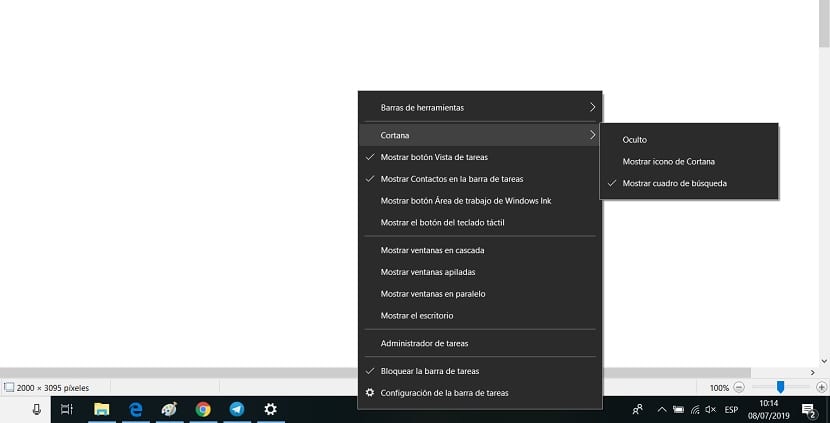
בצעדים אלה, זה נורמלי שהאשף יפסיק לעבוד על המחשב. יהיה לנו שלב שני, שהוא השבתת כפתור Cortana בשורת המשימות. כפתור זה הוא היבט נוסף שגורם לעוזר לעבוד ב- Windows 10 בכל עת. לכן מה שמעניין אותנו במקרה זה הוא להשבית אותו, מה שהופך אותו לבוטל לחלוטין במחשב שלנו.
לכן אנו עוברים לשורת המשימות במחשב שלנו. שם אנו לוחצים לחיצה ימנית עם העכבר עליו, כך שתופיע תפריט הקשר על המסך. אנו מוצאים סדרה של אפשרויות בתפריט זה. אתה הולך לראות שאחד מהם הוא כפתור הצג Cortana, אשר כברירת מחדל מסומן. לכן, מה שעלינו לעשות במקרה זה הוא לבטל את הסימון של אפשרות זו. מה שהופך בצורה כזו שהכפתור האמור מושבת.
זה היה השלב האחרון שהיינו צריכים לבטל את הפעלת Cortana ב- Windows 10. בשלבים אלה, האשף כבר לא עובד במחשב Windows 10. לכן, אנו יכולים להשתמש במחשב כרגיל בכל עת, מבלי לדאוג לאשף. זה משהו שמשתמשים רבים רוצים, מכיוון שהעוזר לא זכה לתמיכתם לאורך השנים. זה מה שהביא את מיקרוסופט להפריד אותו ובקרוב הוא יושק כאפליקציה נפרדת, שרק המעוניינים בו יורידו למחשב שלהם. אם בכל עת תשנה את דעתך, תצטרך להפעיל רק את כל מה שהשביתנו במקרה זה.